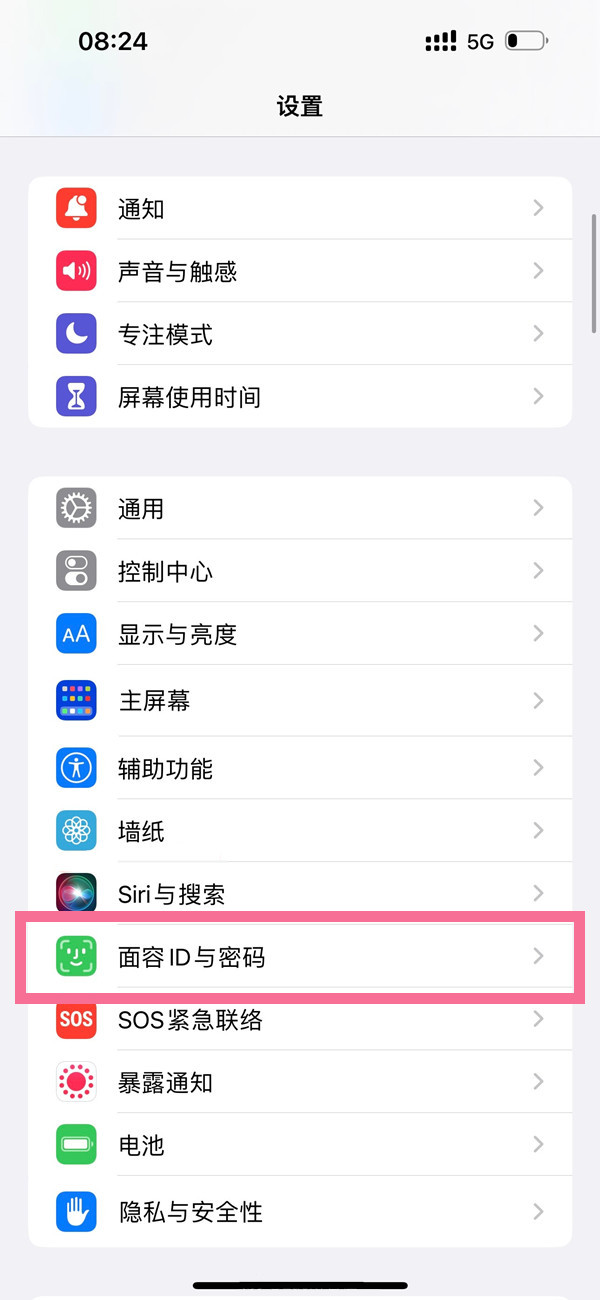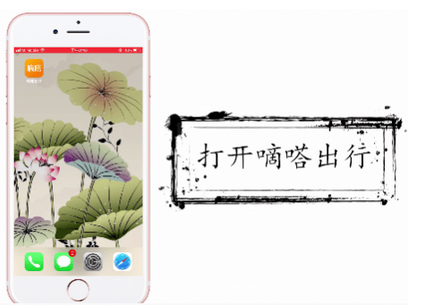说到从苹果迁移到苹果,相信很多朋友都不太了解。今天小编就带大家详细了解一下从苹果迁移到苹果的信息。希望能够对大家有所帮助。让我们仔细看看。
:
苹果数据转移到新苹果手机
苹果手机之间数据迁移的详细设置。
工具/原材料:iphone 13、ios 15、本地设置15.0

1. 在设置菜单中找到常规选项。
2. 从通用界面中单击传输或恢复iPhone。
3. 选择立即开始,使用您的Apple ID 登录并将数据传输到云端。
4、iPhone 13手机登录同一个Apple ID即可进行数据迁移。
5、还可以将新旧手机连接网络和蓝牙放在一起,验证通过后直接传输数据。但请注意,新手机系统版本必须高于旧手机,且ios版本必须为12.4或以上。
:
如何将旧iPhone数据传输到新iPhone?
1. 打开新iPhone,并将其放在当前运行iOS 12.4 或更高版本的iPhone 旁边。 “快速启动”屏幕会出现在您当前的iPhone 上,并提供使用您的Apple ID 设置新iPhone 的选项。
确保这是您要使用的Apple ID,然后轻点“继续”。如果您没有看到此选项并且无法在当前设备上继续,请确保蓝牙已打开。
2. 等待动画出现在新iPhone上。将您当前的iPhone 举到新iPhone 上,然后将动画置于取景器中央。等待消息“在新iPhone 上完成”出现。如果您无法使用当前iPhone 的相机,请点击“手动验证”并按照显示的步骤进行操作。
3. 出现提示时,在新iPhone 上输入当前iPhone 的密码。
4. 按照说明在新iPhone 上设置Face ID 或Touch ID。
5. 点击“从iPhone 传输”开始将数据从旧iPhone 传输到新iPhone。您还可以选择是否将某些设置从旧iPhone 转移到新iPhone,例如Apple Pay 和Siri。
6. 如果您有Apple Watch 并且正在设置新iPhone,系统会询问您是否要传输Apple Watch 数据和设置。
7. 将两个设备并排放置并插入电源,直至iPhone 数据迁移过程完成。传输时间取决于多种因素,例如您使用的连接类型、网络状况以及传输的数据量。
注意:有两种方法可以将数据从旧设备传输到新设备,一种是无线方式,另一种是使用Lightning to USB 3 相机适配器和Lightning to USB 线缆连接此时的设备。
将数据传输到新的iOS 设备后,您可能还需要完成几个步骤才能完成手机的设置过程。这包括检查邮件、通讯录和日历的设置、打开应用程序通知、配对蓝牙配件、向Apple Pay 添加卡、管理订阅等。
:
苹果手机转移数据到另一个苹果手机
操作方法如下:
工具/材料
iPhone手机型号iPhone8
iPhone系统版本ios11.4.1
设置功能2.01
1.首先打开苹果手机的【设置】。
2.然后点击【Apple ID】。
3.然后单击[iCloud]。
4.然后单击[iCloud 备份]。
5、接下来,在打开的备份界面中,首先打开【iCloud备份】,然后点击【立即备份】。
6.备份完成后,在另一台苹果手机上使用同一Apple ID登录。
7.然后点击【合并】将数据从苹果手机转移到另一部苹果手机。
:
苹果数据转移到新苹果手机
如何将数据从Apple 转移到新手机:
1. 在旧苹果手机上,打开设置。
2.在旧苹果手机上,登录iPhone并输入Apple ID和密码(自动同步iCloud和APP Store)。
3、在旧苹果手机上,点击iCloud,打开使用iCloud的APP(注意,打开的APP的信息和数据都存储在iCloud中)。
4.在新iPhone上,打开设置,登录iPhone,输入相同的Apple ID和密码(提示:打开旧手机上使用的iCloud APP会自动同步所有信息)。
5、完成以上操作后,旧苹果手机上的所有信息都会同步到新苹果手机上,比如通讯录等。
防范措施:
1. 在旧手机上打开iCloud APP,所有信息将自动同步。
2.也可以使用专门的备份软件进行备份。
今天小编就给大家介绍到这里。如果您想了解更多有关从Apple 到Apple 的迁移的信息,请不要忘记为此网站添加书签。易本百科欢迎您再次光临!